温馨提示:这篇文章已超过469天没有更新,请注意相关的内容是否还可用!
摘要:本教程第二课详细讲解了Git的安装与配置过程。课程包括Git安装与配置教程的详解,实操指南与详细解释,帮助用户顺利完成Git的安装和配置。通过本教程,用户可以轻松掌握Git的基本操作,为后续的项目开发和管理打下坚实的基础。
本教程的第二课详细讲解了Git的安装与配置过程,课程涵盖了从安装Git软件到配置用户信息的基本步骤,提供了详细的实际操作指南和配置详解,学习者通过本教程能够轻松完成Git的安装与配置,为后续的版本控制操作打下坚实的基础。
我是阿里巴巴的嵌入式技术专家,拥有多年嵌入式硬件产品研发与管理的经验,我的博客致力于分享嵌入式开发领域的相关知识、经验、思考和感悟。
本教程旨在帮助初学者轻松掌握Git的安装与配置,为后续的学习和使用打下坚实的基础,通过简洁明了的语言,本教程详细阐述了Git安装与配置的步骤和指南。
Git的安装
在我们正式开始学习Git之前,需要先安装这个强大的版本控制工具,以下是针对不同操作系统的安装指南:
1、Windows系统:
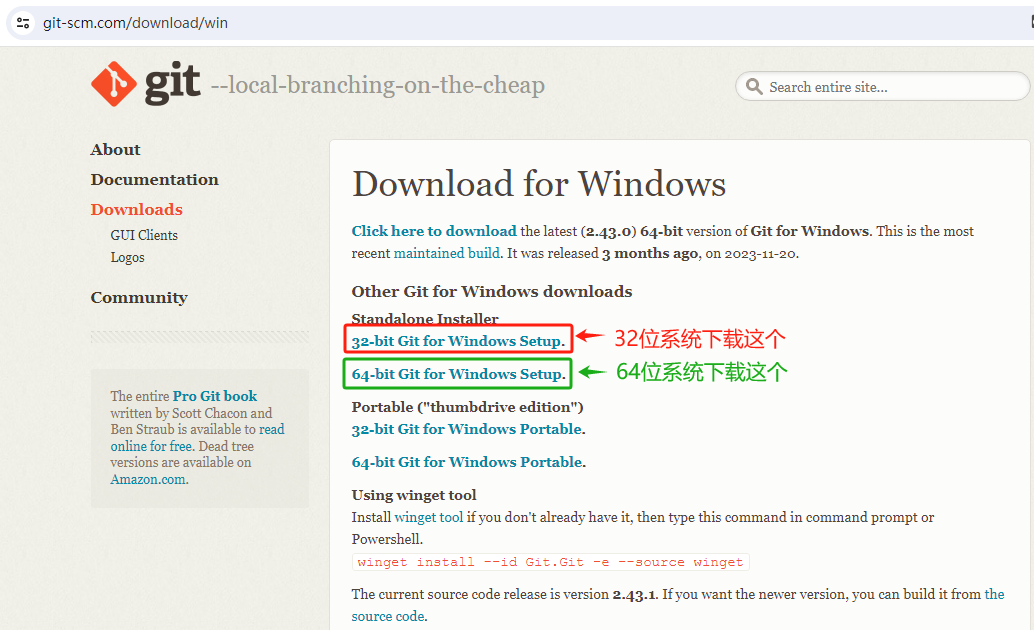
请前往Git官网下载页面,根据系统类型(32位或64位)选择对应的安装包进行下载,在安装过程中,请按照提示操作,您可以通过执行“systeminfo”命令来查看系统类型。
2、Linux系统:
请参考Download for Linux and Unix页面指引,根据自己的Linux发行版选择相应的安装命令进行安装,您可以通过执行“cat /etc/issue”命令来查看发行版名称。
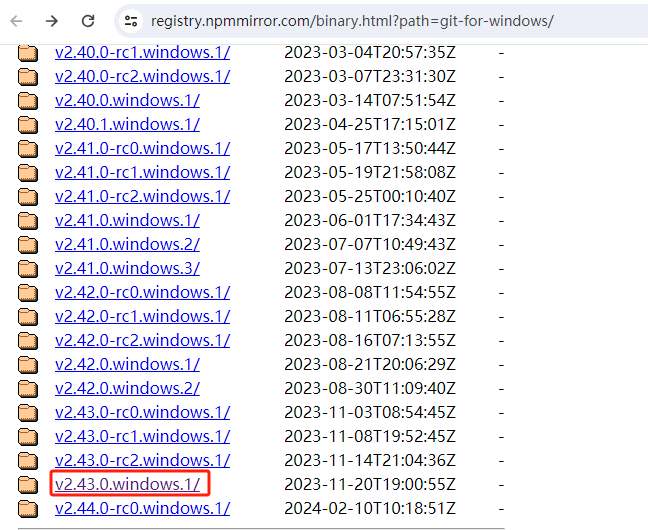
Git的配置
完成安装后,我们需要对Git进行一些基本设置。
1、查看默认设置:使用“git config --list”命令查看目前的git所有设置。
2、配置用户名和邮箱:使用命令“git config --global user.name "你的名字"”和“git config --global user.email "你的邮箱"”进行配置。
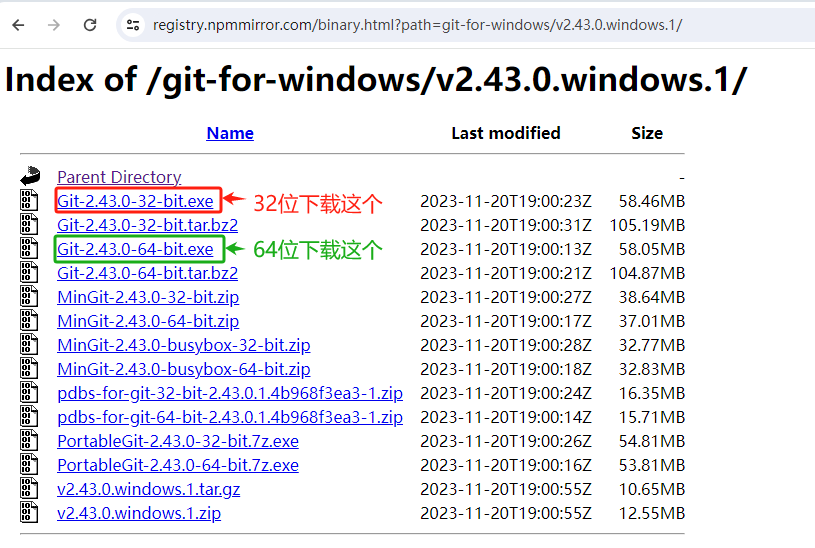
3、配置编辑器:推荐使用nano或vim,可以使用命令“git config --global core.editor nano”配置为nano编辑器。
4、配置SSH密钥:用于免密访问git服务器,具体配置方法将在后续课程中详细讲解。
5、配置常用命令的别名:简化命令输入,例如为git commit设置别名为ci。
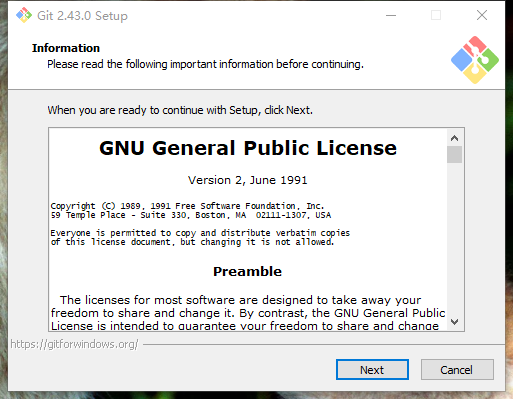
课后习题
通过完成以下习题来检验你对Git安装与配置的理解:
选择题:我想为当前仓库设置一个专用用户名,以下哪个命令是正确的?答案:D. git config user.name "Alex Guo"。
不定项选择题:Git配置文件加载顺序是?答案:A. /etc/gitconfig、C. $HOME/.gitconfig、D. $HOME/.config/git/config。
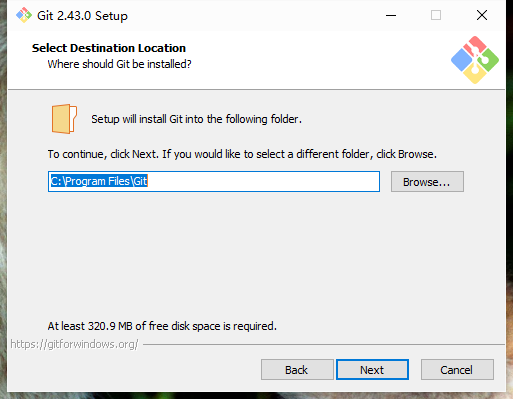
附录:
1、查询Windows系统类型为32位还是64位,可以通过执行systeminfo命令。
2、查看Linux发行版名称,通过执行cat /etc/issue命令。
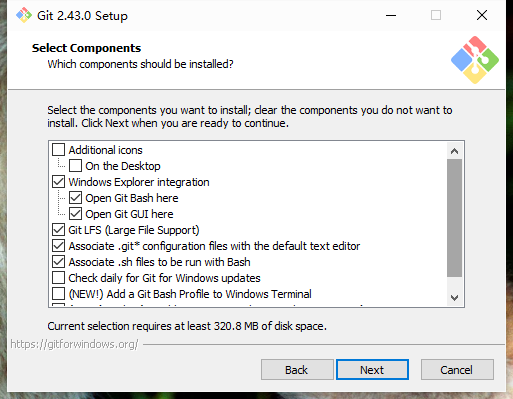
希望以上内容能够帮助您更好地理解和安装配置Git,如有其他问题,欢迎继续提问,更多关于嵌入式开发的知识、经验分享,欢迎关注我的博客,共同学习,共同进步,推荐阅读《Pro Git》等经典书籍,以更深入地了解Git的使用和管理。






还没有评论,来说两句吧...